افضل طرق سهلة لتحويل الصورة الى رابط
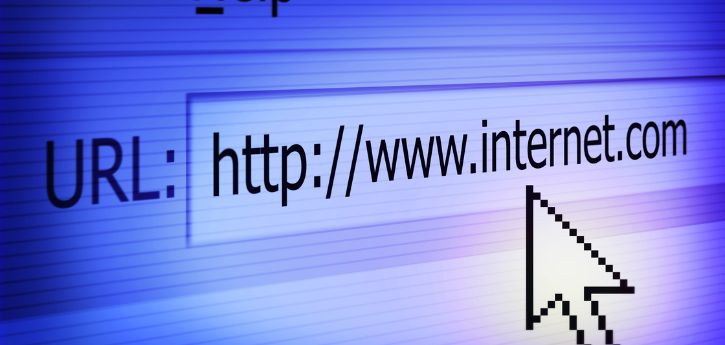
عندي موقع إلكتروني اكتب فيه مقالات متنوعة في مجال من المجالات التي أحبها، ولا داعي هنا للحديث عن هذا الموقع. وبطبيعة الحال تحتاج إلى رفع صور على المقالات التي أكتبها عليه، ولكن اواجه شعورا بالملل عندما ارفع الصورة على أكثر من مقال، فهل يوجد طريقة ما من تمكنني من تحويل الصورة الى رابط
إن تحويل الصورة الى رابط يعتبر بمثابة الطريقة المثلى من اجل تجنب رفع الصورة أكثر من مرة على المنصات المختلفة، حيث أنه في بعض الأحيان يأخذ رفع الصورة الواحدة أو مجموعة من الصور وقتا طويلا، ولا سيما إذا أردت رفع الصورة بجودة عالية، فسوف يكون حجمها كبيرا بطبيعة الحال
بدلا من رفع الصورة الواحدة على المواقع والمنصات الإلكترونية المتنوعة، أو على مقالات موقعك الإلكتروني، فهيا بنا نتعرف على كيفية تحويل الصور لديك إلى روابط، حيث تستخدم هذه الروابط فيما بعد للوصول إلى الصورة، بدلا من رفعها مره ارى وإهدار المزيد من الوقت وباقة الإنترنت.
محتوي الموضوع
طريقة تحويل الصورة الى رابط
يمكنك الأن تحويل الصور الى روابط من خلال العديد من المواقع الإلكترونية المتخصصة في هذا الغرض، فقد أصبح هذا الأمر سهلا للغاية بعدما كان مقعدا باستخدام الاكواد ولغات البرمجة المعقدة والصعبة، فكل ما عليك هو اتباع الخطوات التالية
- قم بالدخول على موقع imgbb، وهو الموقع الوضع بالصورة أدناه، ويمكنك الدخول عليه مباشرة بالنقر على الزر أسفل الصورة
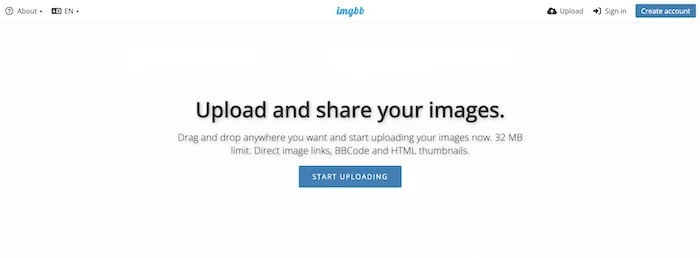
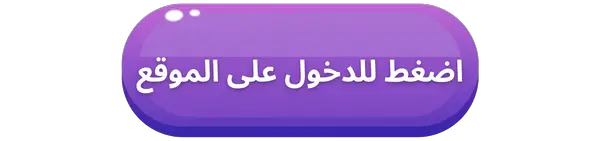
- انقر على الزر تبدأ تحويل الصورة الى رابط، وهو الزر الازرق الموضح في الصورة أعلاه، وبعدها تظهر لك كل الصورة التي توجد في محتوى جهازك لتختار منها الصورة التي تريد تحويلها إلى رابط
- يوجد هنا خيارين أمامك، أولهما هو الاحتفاظ بالصورة على سيرفر الموقع، أو حذف الصورة تلقائيا من السيرفر بمجرد الانتهاء من تحويلها إلى رابط
- بعد ذلك انقر على زر رفع الصورة
- بعد تحول الصورة الى رابط، قم بأخذ نسخة من هذا الرابط واحتفظ به في جهاز في أي مكان، من الممكن ان تحتفظ به على ملف وورد او ملف تيكست، وتستطيع بعد ذلك أن تستخدمه في أي منصة تريدها متى شئت.
طريقة آمنة لتحويل الصورة الى رابط
لا تنفي كلمة آمنة التي ذكرت في عنوان هذه الفقرة الأمان الموجود في الطريقة السابقة، ولكن في إطار حديثنا عن الطرق الآمنة من أجل تحويل الصور الى روابط، فكان لزاما علينا ذكر هذه الطريقة، أو بالأحرى، هذا الموقع المميز الذي يمكنك من تحويل الصورة إلى رابط في خلال ثوان معدودة، فتابع معي الخطوات التالية
- قم بفتح موقع Top4Top عن طريق النقر على الزر التالي
- كما هو موضح من الصورة التالية، يوجد برنامج يخص الموقع على الكمبيوتر والهواتف الذكية إن أردت استخدام البرنامج فيمكنك تحميله مجانا من الموقع الرسمي
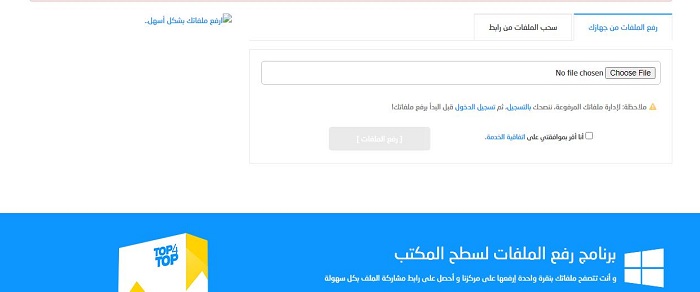
- قم بالنقر على زر اختيار الصور، وهو الزر المكتوب عليه “Choose file”، وعليه سوف يتم إظهار جميع الصور التي توجد على جهاز، وكل ما عليك هو اختيار الصورة التي تريد تحويلها إلى رابط
- يمكنك النقر على خانة سحب الملفات من رابط، وتضع في المستطيل الذي يظهر أمامك رابط الصور التي تريد تحويلها إلى رابط، فمن الممكن مثلا أن تضع رابط جوجل درايف الذي يحتوي على الصور التي تريد تحويلها إلى روابط
- انقر على المربع الفارغ الموجود بجوار عبارة “أنا أقر بموافقتي على اتفاقية الخدمة”، وذلك من أجل تفعيل زر رفع الملفات
- بعد تنفيذ الخطوة السابقة، سوف يتحول الزر الخاص برفع الملفات من اللون الرمادي إلى اللون الأزرق، وهذا يشير إلى تفعيله، فقط انقر عليه وانتظر للحظات من أجل رفع الصورة وتحويلها إلى رابط
- سوف يتم تحويل الصورة إلى رابط كما هو مشار إليه في الصورة التالية، حيث تحصل على رابط الصورة المصغرة ورابط للمنتديات ورابط الصورة المباشرة ورابط حذف الصورة، وعندما تنزل إلى أسفل تستطيع رفع صورة أخرى أو مجموعة من الصور وتكرر نفس الخطوات السابقة.
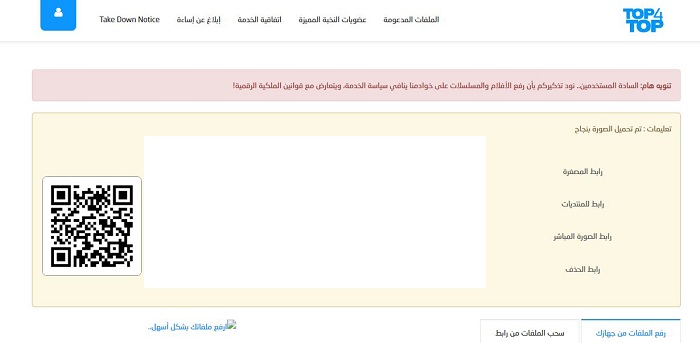
طرق أخرى من أجل تحويل الصورة الى رابط
كما ذكرت لك عزيزي القارئ سابقا، أنه يوجد العديد من الطرق أو المواقع الالكترونية التي تتخصص في رفع الصور عليها ومن ثم تحويلها إلى روابط، ومن الممكن أن تكتفي بالموقعين الذين شرحناهما لك في السطور السابقة، ولكن إن أردت المزيد من الخيارات، فإنه يوجد مواقع أخرى مثل
موقع pasteboard
موقع imgur
موقع postimages
موقع bbcode0
وكل المواقع التي تم ذكرها لها طريقة واحدة تستطيع أن تتبعها من أجل تحويل الصور الى روابط من خلالها في خلال لحظات، وذلك عن طريق اتباع الخطوات التالية
- قم بالدخول على أي موقع من الموقع السابق ذكرها عن طريق النقر على الزر الخاص به
- انقر على الزر الخاص ببدء الرفع، بعدها اختر الصورة التي تريد تحويلها، حيث تظهر الصور التي توجد في محتوى جهازك في نافذة صغيرة منبثقة بعد النقر على الزر المشار إليه
- اختر بعد ذلك حذف الصورة من على سيرفر الموقع أو الاحتفاظ بها عليه، حيث يظل هذا الخيار متاحا لك لمزيد من الأمان على الموقع
- اضغط الان على زر الرفع
- بعد لحظات تنتهي عملية الرفع، وقد تطول المدة وتقصر على حسب حجم الصورة، وعلى الفور يظهر رابط الصورة في الأسفل
- انسخ الرابط واستخدامه في أي مكان وقتما شئت.
أفضل موقع لتحويل الصورة الى رابط
هناك خيار آخر من أجل تحويل الصورة لرابط وهو موقع Linkpicture، فكل ما عليك هو اتباع الخطوات السهلة القادمة من أجل تحقيق المراد
- ادخل على الموقع من خلال الزر التالي
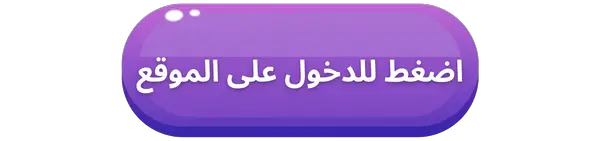
- انقر على زر “Select The Images” لاختيار الصور التي تريد تحويلها من الجهاز، وهو الزر المبين في الصورة في الأسفل
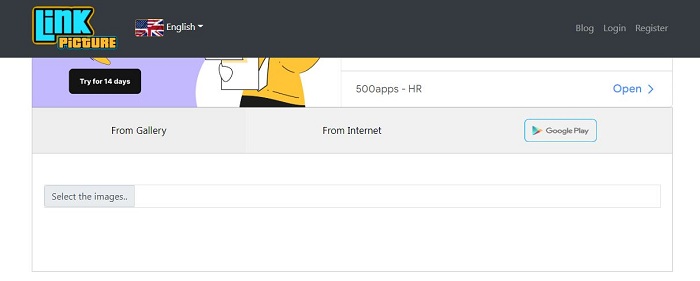
- بعد أن يتم ظهور الصور على سيرفر الموقع، انزل بعدها إلى أسفل قليلا وانقر على زر Upload
- انتظر قليلا حتى يتم تحميل الصور على سيرفر الموقع، ومن ثم يتم تحويلها إلى روابط كما هو موضح في الصورة أدناه.
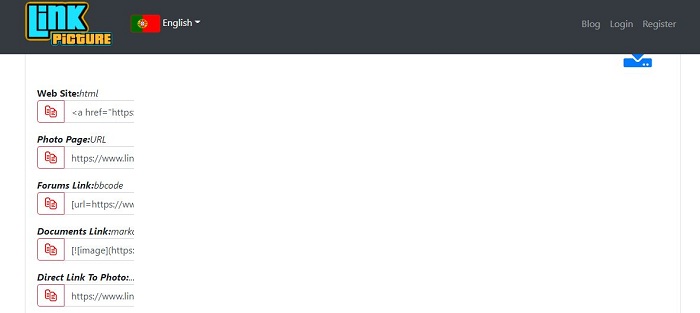
رأي تك جينا
من المهم جدا ان تتعرف على طريقة تحويل الصورة الى رابط، وهناك العديد من الطرق والمواقع الالكترونية التي تتخصص في هذا المجال، وقد انتقينا لك عزيزي القارئ في هذا المقال أفضل تلك الموقع من أجل الاعتماد عليها بدلا من الغرق في بحر من المواقع التي لا تعرف منها المفيد من من هو دون ذلك.
 تك جينا
تك جينا
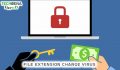








التعليقات